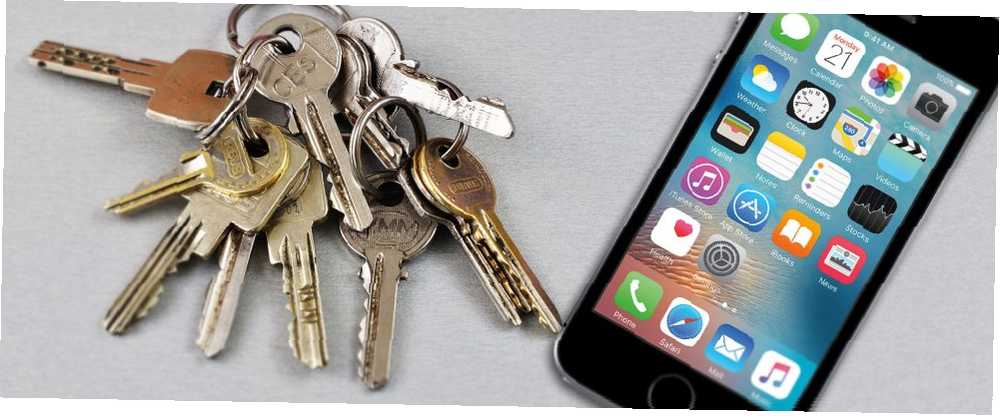
Harry James
0
2981
661
Adgangskodeadministratorer forenkler i høj grad dit digitale liv. Du behøver kun at huske en adgangskode, som muliggør oprettelse af lange sikre adgangskoder til alle dine online-konti.
Du kan endda bruge en password-krybbe til at gemme andre private oplysninger, f.eks. Bank- eller kreditkortoplysninger. Men at vælge en password manager kan være en hård beslutning. Med så mange gode betalte og en håndfuld gratis muligheder, hvilket er bedst?
Lad os se på de bedste passwordadministratorer til vores iPhone.
Valg af en iPhone Password Manager
På trods af de mange disponible iPhone-adgangskodeadministratorer, udfører de alle stort set den samme opgave. Uanset om du betaler et månedligt gebyr, køber en dyr licens direkte eller vælger en helt gratis løsning, er ideen enkel. Adgangskodeadministratorer gemmer mange adgangskoder bag en enkelt adgangskode for at forenkle dit liv og holde dine konti sikre.
Med det i tankerne, bør du vælg altid en adgangskodemanager baseret på bekvemmelighed. At have adgang til dine adgangskoder på både din primære computer (det være sig en Mac, Windows, Chromebook eller uklar Linux-distro) og din mobile enhed (i dette tilfælde iOS) er det vigtigste aspekt af alt.
Ideelt set har du muligheden for at tilføje og redigere adgangskoder fra enhver enhed med en simpel kopi og indsæt. Med det i tankerne har vi listet de relevante kompatible platforme i hver appbeskrivelse nedenfor. Hvis din valgte valg af iPhone-adgangskode ikke understøttes godt på dine primære platforme, er det tid til at grøft den og se efter noget andet.
1. iCloud nøglering
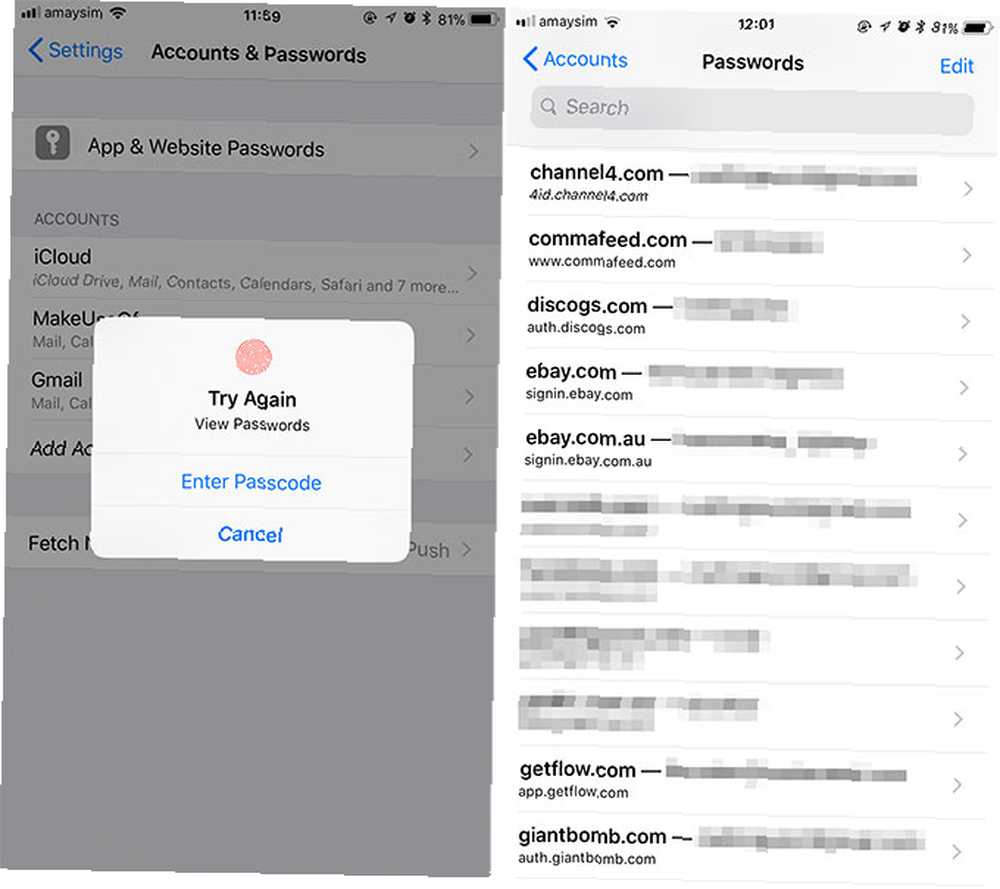
Kompatibilitet: iOS, macOS (kun Apple-enheder)
iCloud Keychain er Apples password manager, og det er indbygget i iOS. Apple introducerede først funktionen for et par år siden, hvor det var begrænset til strengt at bruge i Safari-browseren. Bør du bruge iCloud-nøglering til at synkronisere adgangskoder på Mac og iOS? Bør du bruge iCloud nøglering til at synkronisere adgangskoder på Mac og iOS? Hvis du primært bruger Apple-produkter, hvorfor ikke bruge virksomhedens egen password manager helt gratis? . Apple lyttede til kritikere, og iOS 11 så funktionen flytte ud over webbrowser og integreret i enheder på systemniveau.
Gå til Indstillinger> Konti og adgangskoder> App- og webstedsadgangskoder for at få adgang til funktionen. Du kan tilføje nye adgangskoder her og slette de gamle, du har gemt i Safari ved en fejltagelse. Hvis en app eller et websted har en relevant adgangskode, der er gemt her, vil iOS foreslå det i QuickType-linjen over tastaturet ved login.
Der er to ulemper ved iCloud Keychain. Den første er, at din liste over adgangskoder er begravet tre lag dybt i menuen Indstillinger (en dedikeret genvej til startskærmen ville være fantastisk). Den anden er, at iCloud Keychain kun fungerer på Apple-enheder. iPhones, iPads og MacBooks er alle i, men ikke Windows-maskiner eller Android-smartphones.
Det er en fantastisk gratis løsning for Apple-brugere, og den er meget bedre, end den engang var. Men det er stadig lidt upraktisk, og det er nytteløst, hvis du ikke bruger en Mac.
2. 1Password
Kompatibilitet: iOS, macOS, Windows, Android
Sandsynligvis den mest kendte app i sin art, 1Password har eksisteret siden 2006. På et tidspunkt brugte appen en enkelt licens pr. Platform, men den er siden flyttet til en mere fleksibel abonnementsmodel, der starter ved $ 3,99 pr. Måned for en enkelt bruger.
1Password sidder fast med nyttige funktioner som flere hvælvinger, kategorier for forskellige emner, tags og favoritter til enkel organisering, brugerdefinerede felter og Touch ID support. Alle disse funktioner gør det til en af de bedste adgangskodeadministratorer på enhver platform - inklusive din iPhone. Du kan synkronisere din database vha. 1Password-synkroniseringstjeneste, iCloud, Dropbox eller Wi-Fi.
Appen vil endda advare dig, hvis en tjeneste, du bruger, har lidt overtrædelse, så du hurtigt kan ændre den respektive adgangskode. 1Password inkluderer også en gratis prøveversion, som du kan aktivere in-app, så du kan bruge tjenesten på tværs af platformen uden begrænsninger i 30 dage.
Hent: 1Password (gratis, abonnement kræves)
3. MiniKeePass
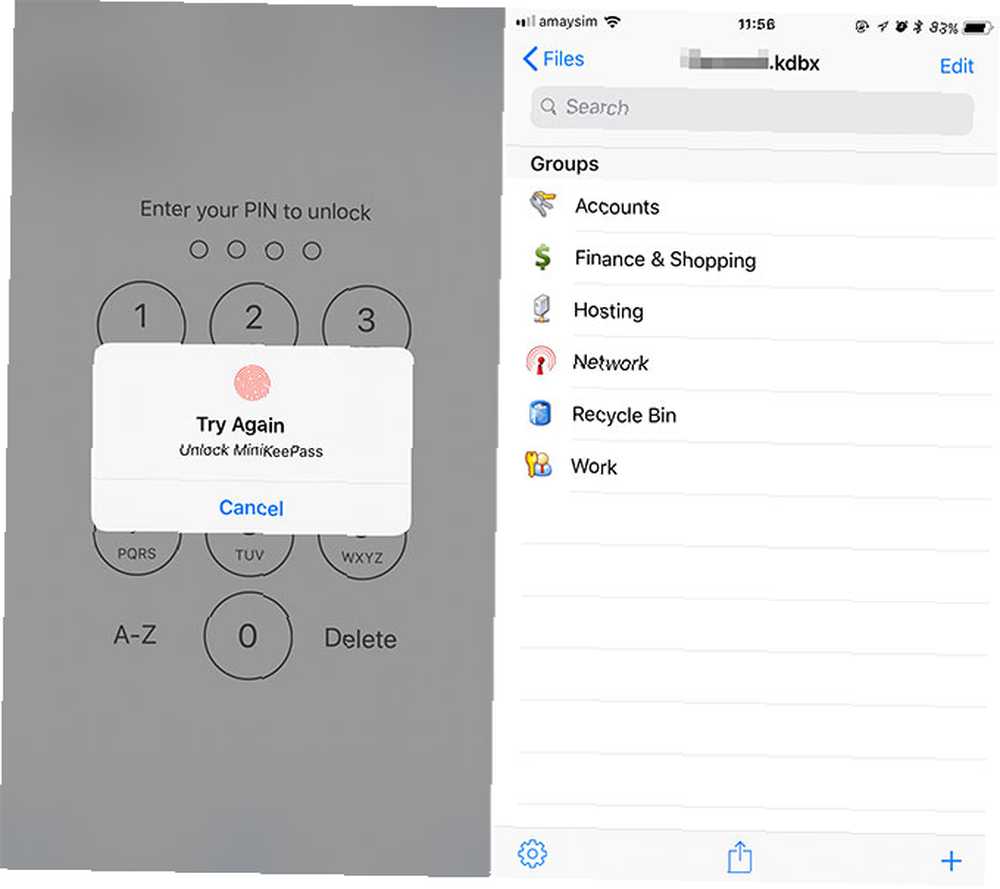
Kompatibilitet: De fleste større platforme, forudsat at du har en app, der kan åbne KeePass-databasen.
MiniKeePass er min egen personlige adresse til opbevaring af adgangskoder. Jeg har brugt den i årevis sammen med KeePassX-appen til macOS, og selvom den er grundlæggende, har jeg endnu ikke følt behovet for at skifte til noget andet. Appen har ingen abonnementsplan uden køb eller annoncer i appen, og kildekoden er tilgængelig til download på GitHub. Det gør det til en af de bedste gratis iPhone passwordadministratorer.
KeePass er en open source sikker databasestandard, der først blev frigivet i 2003. MiniKeePass åbner både KeePass 1.x- og 2.x-filer, så du kan oprette, redigere, importere og eksportere databaser undervejs. Cloud-synkronisering er begrænset til import og eksport af databasefiler til Dropbox eller andre relevante cloud-lagringsapps.
Det betyder, at det ikke er den mest robuste løsning. Jeg redigerer og tilføjer nye adgangskoder på min Mac og synkroniserer derefter filen til min iPhone, når den har brug for en opdatering. Du behøver dog ikke betale for at bruge det, og det er en pålidelig adgangskodehåndteringsløsning.
Hent: MiniKeePass (gratis)
4. LastPass
Kompatibilitet: iOS, watchOS, macOS, Windows, Android og web.
LastPass ligner 1Password, idet det er et premiumprodukt, der har eksisteret i et stykke tid. Den har imidlertid en udødet fri plan snarere end en retssag. Du kan bruge LastPass til at gemme adgangskoder på din iPhone og synkronisere dem til andre enheder, men tjenesten låser et par ekstra funktioner bag et abonnement, der starter ved $ 2 pr. Måned (faktureres årligt).
Det er et robust system, der er designet til at gemme loginoplysninger, Wi-Fi-adgangskoder, softwarelicenser, medlemskab og andre private oplysninger bag en enkelt adgangskode. Du kan oprette genveje til dine yndlingsgenstande, sikre dit hvælv med PIN-koder og fingeraftryk, køre en sikkerhedsrevision Master dine adgangskoder til gode med Lastpass 'Sikkerhedsudfordring Master dine adgangskoder til gode med Lastpass' Sikkerhedsudfordring Vi bruger så meget tid online, med så mange konti, at huske adgangskoder kan være virkelig hårdt. Bekymret for risikoen? Find ud af, hvordan du bruger LastPass 'sikkerhedsudfordring til at forbedre din sikkerhedshygiejne. , og få beskeder om relevante brud på webstedet.
LastPass har også et unikt “Nødadgang” funktion, der kan overdrage din konto til en, du har tillid til i tilfælde af en nødsituation.
Hent: LastPass (gratis, abonnement tilgængeligt)
5. mSekur
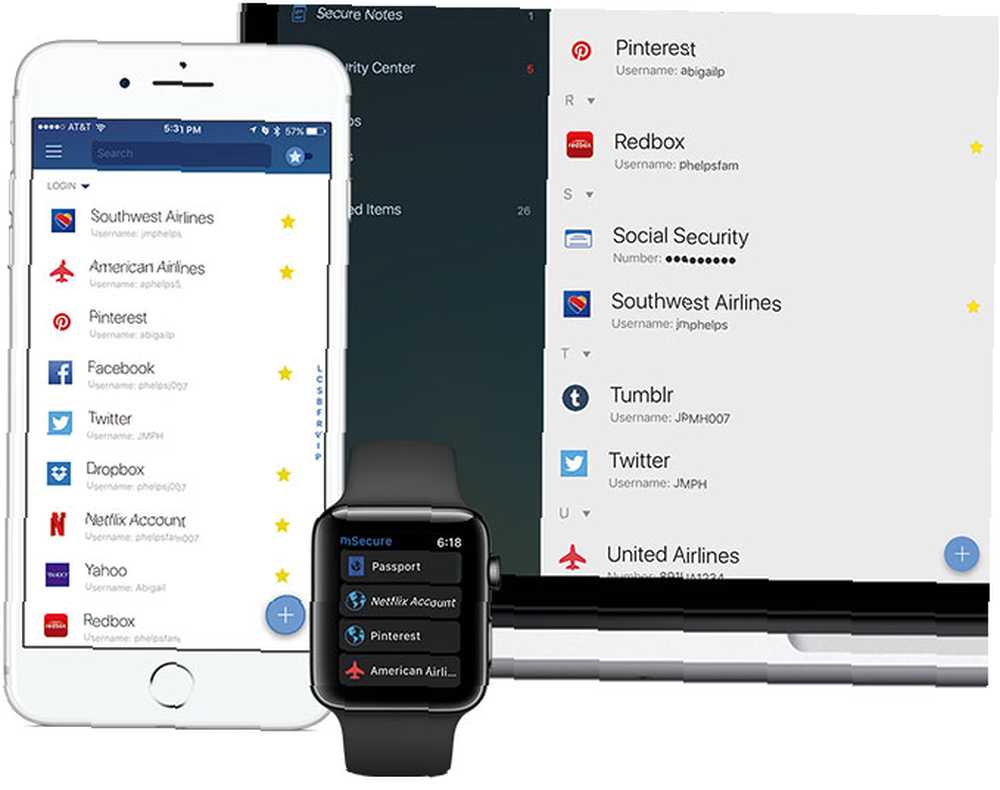
Kompatibilitet: iOS, watchOS, macOS, Windows, Android
Indtil videre har vi LastPass og 1Password med deres egne versioner af en abonnementsmodel, og KeePass og iCloud Keychain som overbevisende gratis muligheder med et par ulemper. mSecure er mellemgrunden; det er en af de få iPhone-adgangskodeadministratorer, der stadig sælger en enkelt engangslicens.
mSecure giver et par overbevisende gratis muligheder: ubegrænsede poster, 20 indbyggede skabeloner, muligheden for at gruppere og filtrere, plus en stærk adgangskodegenerator. For en licens til flere enheder til $ 29.99 får du synkronisering, backup, flere skabeloner, support til Touch ID og Face ID og en Apple Watch-app.
Synkronisering udføres ved hjælp af dit valg af mSync-servere, iCloud, Dropbox eller lokal Wi-Fi. Hvis du ikke er overbevist om den abonnementsmodel, der bruges af LastPass og 1Password, men du vil have premium-funktioner og support, kan mSync muligvis bare være den midterste grund, du leder efter.
Hent: mSecure (gratis, engangskøb valgfrit)
Så hvilket er den bedste adgangskodemanager til din iPhone?
Alle de apps, der er anført her, er op til opgaven, og det er bedre at bruge nogen af disse apps end ikke at bruge en adgangskodemanager overhovedet. Du er velkommen til at krydshenvise disse med vores liste over de bedste Android-adgangskodeadministratorer.
Hvis dette er første gang, du har brugt en password manager, skal du huske at bruge de indbyggede værktøjer til adgangskodegenerering 7 Clever Password Manager Superpowers, du er nødt til at begynde at bruge 7 Clever Password Manager Superpowers, du er nødt til at begynde at bruge Password managers, har en masse gode funktioner, men vidste du om disse? Her er syv aspekter af en adgangskodemanager, du skal drage fordel af. at oprette stærke og unikke adgangskoder til alle dine konti. Vigtigst skal du vælge den, der fungerer for dig. Den bedste iPhone password manager app er den, der er mest ubesværet at bruge, uanset pris.
Når du har sorteret dine adgangskoder, skal du undersøge dine iPhone-sikkerhedsindstillinger. IPhone-sikkerhedshemmeligheder: 8 apps og indstillinger, du skal kende. IPhone-sikkerhedshemmeligheder: 8 apps og indstillinger, du skal vide. IPhone-sikkerhed er meget. Her er de vigtigste iPhone-sikkerhedsindstillinger, du skal vide for at holde din enhed sikker. .











